Olá Usuario(a),
Aqui é a comunidade Apple de usuários ajudando outros usuários iguais a você.
Antes de começar
- Verifique se a pessoa para a qual você quer enviar o conteúdo está próxima e dentro do alcance do Wi-Fi e do Bluetooth.
- Verifique se você e a pessoa que vai receber o conteúdo estão com o Wi-Fi e o Bluetooth ativados. Se algum de vocês estiver com o Acesso Pessoal ativado, desative esse recurso.
- Verifique se a pessoa para a qual você quer enviar o conteúdo está com o AirDrop definido como Apenas Contatos. Se o AirDrop estiver com essa definição e você estiver nos contatos da pessoa, ela precisará ter o endereço de e-mail do ID Apple ou número de celular no cartão de contato para que o AirDrop funcione.
- Se você não estiver na lista de contatos dela, peça para ela configurar o ajuste do recebimento do AirDrop como Todos para receber o arquivo.
Você pode definir o ajuste do recebimento do AirDrop como Apenas Contatos ou Recepção Inativa a qualquer momento para controlar quem pode ver seu dispositivo e enviar conteúdo para você por AirDrop.
Como usar o AirDrop
- Abra um app e toque em Compartilhar ou no botão Compartilhar
 . Ao compartilhar uma foto do app Fotos, você pode deslizar para a esquerda ou para a direita e selecionar várias fotos.
. Ao compartilhar uma foto do app Fotos, você pode deslizar para a esquerda ou para a direita e selecionar várias fotos. - Toque no botão AirDrop.
- Toque no usuário do AirDrop1 com quem você deseja compartilhar. Você também pode usar o AirDrop entre seus dispositivos Apple.
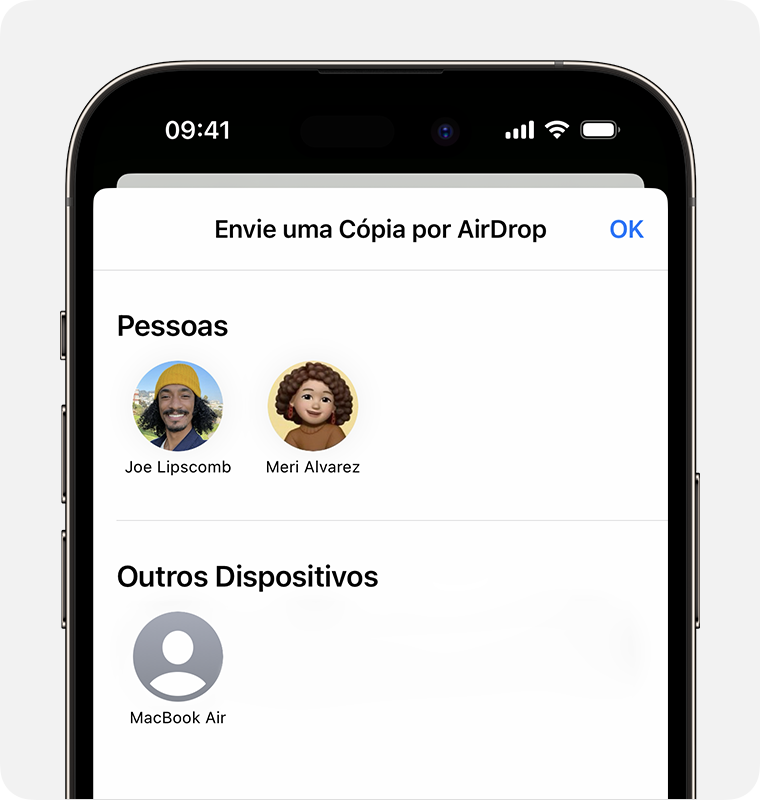 Se você vir um aviso numerado vermelho no botão AirDrop, isso significará que há vários dispositivos próximos com os quais você pode compartilhar. Toque no botão AirDrop e, em seguida, toque no usuário com o qual você deseja compartilhar. Saiba o que fazer se você não vir o usuário do AirDrop ou seu outro dispositivo .
Se você vir um aviso numerado vermelho no botão AirDrop, isso significará que há vários dispositivos próximos com os quais você pode compartilhar. Toque no botão AirDrop e, em seguida, toque no usuário com o qual você deseja compartilhar. Saiba o que fazer se você não vir o usuário do AirDrop ou seu outro dispositivo .
Se você estiver perto de alguém em seus Contatos, poderá compartilhar abrindo o conteúdo que deseja compartilhar e, em seguida, aproximando os dispositivos.2
1. Se a pessoa com quem você estiver compartilhando conteúdo estiver nos Contatos, você verá uma imagem com o nome dela. Se ela não estiver nos Contatos, você verá somente o nome dela, sem imagem.
2. Disponível apenas se você e seu contato estiverem usando um iPhone com iOS 17.
Como usar o AirDrop no iPhone ou iPad - Suporte da Apple (BR)
Se minha orientação/ajuda foi útil, não deixe de curti
Espero ter ajudado!
Atenciosamente
Dav3 G®️0hl666
Este site apresenta conteúdos enviados por usuários, comentários e opiniões apenas para fins de informação. A Apple poderá fornecer ou recomendar respostas como uma solução possível com base nas informações fornecidas. Cada possível problema poderá envolver diversos fatores não especificados nas conversas capturadas em um fórum eletrônico; sendo assim, a Apple não pode garantir a eficácia de quaisquer soluções sugeridas nos fóruns da comunidade. A Apple isenta-se de toda e qualquer responsabilidade por atos, omissões e conduta de terceiros em conexão com o uso do site ou relacionados a ele. Todas as publicações e todo o uso de conteúdo do site estão sujeitas aos Termos de Uso da Comunidade de Suporte da Apple. Veja como os seus dados são gerenciados…
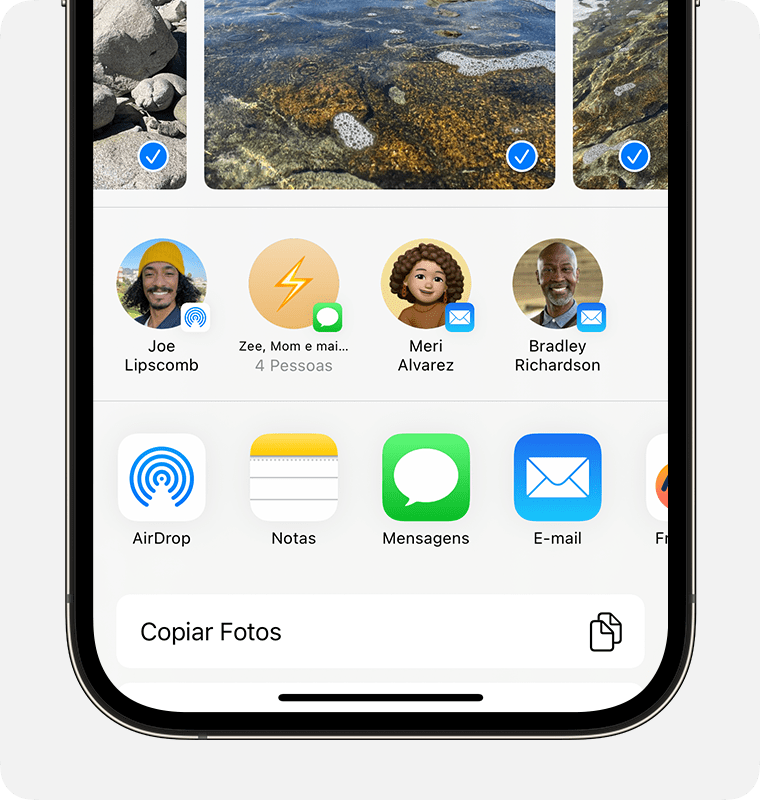
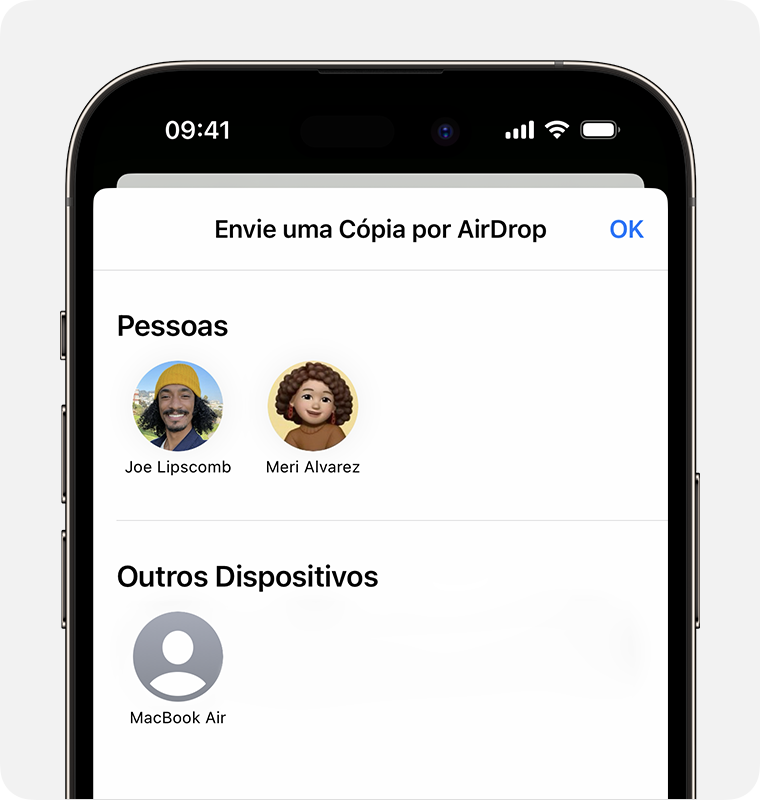 Se você vir um aviso numerado vermelho no botão AirDrop, isso significará que há vários dispositivos próximos com os quais você pode compartilhar. Toque no botão AirDrop e, em seguida, toque no usuário com o qual você deseja compartilhar. Saiba o que fazer
Se você vir um aviso numerado vermelho no botão AirDrop, isso significará que há vários dispositivos próximos com os quais você pode compartilhar. Toque no botão AirDrop e, em seguida, toque no usuário com o qual você deseja compartilhar. Saiba o que fazer